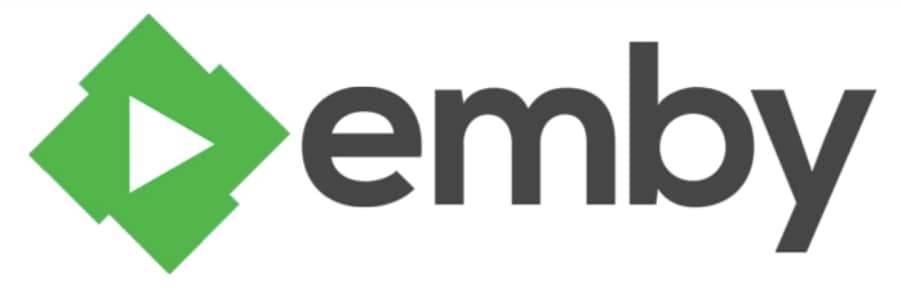
Вы думаете о трансляции любимого видео, музыки, фотографий или прямого эфира по сети на базе QNAP? Emby Media Server - это удобное решение для стриминга интересующего вас контента на все устройства, подключенные к сетевому хранилищу QNAP. Мы представляем обзор Emby Server для QNAP и подробную процедуру его установки на NAS QNAP.
Часть 1. Что такое Emby Server для QNAP NAS?
Emby Server - это программа для проведения трансляций, широко используемая на компьютерах, смартфонах, стриминговых устройствах, игровых консолях и особенно на устройствах QNAP NAS для обмена и транслировании аудио и видео. Emby позволяет не только обмениваться, но и записывать и синхронизировать медиаданные для последующего доступа к ним. Вы можете воспринимать Emby как свою личную медиатеку, где вы можете управлять контентом по своему усмотрению.
Основные функции Emby Server для QNAP NAS
Ниже приведён список основных функций сервера Emby для повышения производительности и получения удовольствия от просмотра контента.
Основные функции |
Описание |
| Прямые телевизионные трансляции | Emby предлагает функцию Live TV, которая позволяет смотреть прямые трансляции телеканалов или их передачи в сети на базе QNAP. Вы можете воспользоваться этой функцией, если ваша семья любит смотреть телевизионные шоу, музыкальные мероприятия или прямые телепередачи. |
| Кабельные каналы формата 4K | Теперь вы можете транслировать свои любимые кабельные каналы в формате 4K в сети на базе QNAP с помощью Emby. Все, что вам нужно, это надежный тюнер и разрешение от вашего кабельного провайдера, и вы готовы к стримингу каналов. |
| Загрузка медиафайлов | Emby позволяет загружать медиафайлы для автономного использования, независимо от того, транслировались они или нет. Если вы любите смотреть фильмы, телепередачи, матчи, сериалы или документальные фильмы, загрузите их на QNAP, а затем воспроизводите в сети NAS. |
| Ручная и автономная запись | Вы можете настроить параметр, хотите ли вы записывать контент вручную или автоматически. Если вы выбрали опцию автоматической записи, Emby будет записывать все ваши возможные трансляции. |
| Установка максимальных временных ограничений для записи | Вы можете легко установить максимальные временные ограничения для записи трансляции. Более того, вы можете указать время начала и окончания сеанса для записи (например, время начала: 5 минут, время окончания: 55 минут). |
| Поддержка нескольких каналов и включение записи серии | Emby позволяет записывать несколько программ канала одновременно, чтобы сохранить их для последующего просмотра. |
| Конфигурация приборной панели сервера | Для удобства вы можете настроить приборную панель в соответствии с вашими предпочтениями. Например, вы можете изменить расположение отображения виджетов и оформление вкладок. Также можно настроить цвет вкладок, чтобы различать открытые в данный момент. |
| Включение индивидуальной темы | Включение индивидуальной темы - это отличная возможность, если вам надоела типичная черная или белая тема. Emby предлагает бесконечную настройку цвета для конфигурации отображения вашего главного меню. Вы также можете установить свое любимое изображение в качестве фоновой темы для Emby. |
| Субтитры в аудио | Вы можете воспользоваться этой функцией, если вы любитель лирики и хотите отображать тексты песен во время стриминга вашего любимого музыкального события. Более того, Emby предоставляет различные макеты, стили и цвета шрифта для отображения текстов песен во время стрима. |
| Трансляции с автоматическими настройками качества | Emby автоматически устанавливает качество видео в зависимости от скорости сети. Эта функция полезна, особенно для пользователей низкоскоростного Интернета. |
| Распределение материалов | Контент отображается в категориях, чтобы облегчить вам выбор между любимыми материалами. Любите ли вы триллер, свежие новости или музыкальные события, вы легко найдете их, используя эту функцию распределения по категориям. |
| Отображение трендового материала | Emby отображает трендовый и востребованный контент на основе пользовательских рейтингов на своем главном интерфейсе, чтобы вы могли получить доступ к самым популярным фильмам, сериалам или телешоу. |
| Управление материалами для взрослых | Вы можете подвергать цензуре контент для взрослых или запрещенный контент, используя функцию родительского контроля. Эта функция очень важна для родителей, особенно если их дети используют Emby для просмотра материалов. |
| Пропуск начальной заставки | Emby позволяет пропускать вступительные ролики телепередач для комфортного просмотра. |
| Синхронизация файлов и папок в облаке | Вы можете синхронизировать файл или медиапапку из учетной записи Emby с облаком для последующего использования на устройстве QNAP NAS (совместный доступ, просмотр или стриминг). |
Производительность Emby Server для QNAP NAS
QNAP Emby отлично справляется с трансляцией мультимедиа по сети на базе QNAP. Широкая совместимость, отображение субтитров и аппаратное ускоренное транскодирование позволяют использовать его пользователям практически из всех стран. Это связано с тем, что Emby позволяет пользователям загружать субтитры на более чем 200 языках.
Что касается интерфейса, то его красочная тема не заставит вас устать или заскучать, поскольку Emby предоставляет неограниченные возможности для настройки темы, включая цветные темы, темы с изображениями и градиентные темы. Однако его внутренний интерфейс (где вы управляете настройками аккаунта, подписками, библиотеками и т.д.) немного запутан и может сбить с толку новичка.
Если вы сомневаетесь, стоит ли тратить деньги на Emby, будьте уверены, Emby предлагает множество функций в тарифном плане Premiere, включая облачную синхронизацию, загрузку медиафайлов, пропуск вступительных роликов, автоматическое качество стрима, запись нескольких трансляций и т.д. Однако вы можете пользоваться ими даже в бесплатной версии Emby Free, поскольку основные функции, такие как стриминг и включение субтитров, предоставляются бесплатно.
Отзывы пользователей Emby Server для QNAP NAS
Рейтинг на основе отзывов пользователей: 4.1/5 (Посмотреть рейтинг)
Пользователи высоко оценили сервисы Emby для QNAP NAS. 90% пользователей удовлетворены его функциями, совместимостью и интерфейсом, что делает его лучшей новой платформой для трансляций мультимедиа для сетей QNAP NAS.
С другой стороны, некоторые пользователи считают тарифный план "Премьер" дорогим, чем у конкурентов на рынке. Более того, некоторые пользователи жаловались, что его настройка занимает много времени, а его интерфейс беспорядочен.
Плюсы и минусы Emby Server для QNAP NAS
Мы представили несколько преимуществ и недостатков Emby Media Server, чтобы разобраться.
Плюсы
Интеграция со стриминговыми устройствами, такими как Roku и Chromecast
Обширный родительский контроль
Полный набор тем
Поддерживает компьютеры, ноутбуки, смартфоны, планшеты, NAS, стриминговые устройства и многое другое.
Поддерживает как ручную, так и автоматическую запись
Преобразование файлов для различных устройств
Минусы
Большинство функций требуют подписки
Несовместимость с некоторыми версиями QNAP
Относительно дороже своих конкурентов
Интерфейс настроек (где вы настраиваете параметры) является сложным
Часть 2. Как настроить Emby на сетевом хранилище QNAP?
Установка Emby на QNAP может быть немного трудоемкой задачей. Ниже приводится подробная процедура установки и настройки Emby Server на NAS-устройстве QNAP для трансляций данных:
Установка Emby Server QNAP:
Порядок действий:
Шаг 1: Откройте браузер и зайдите на официальный сайт Emby.
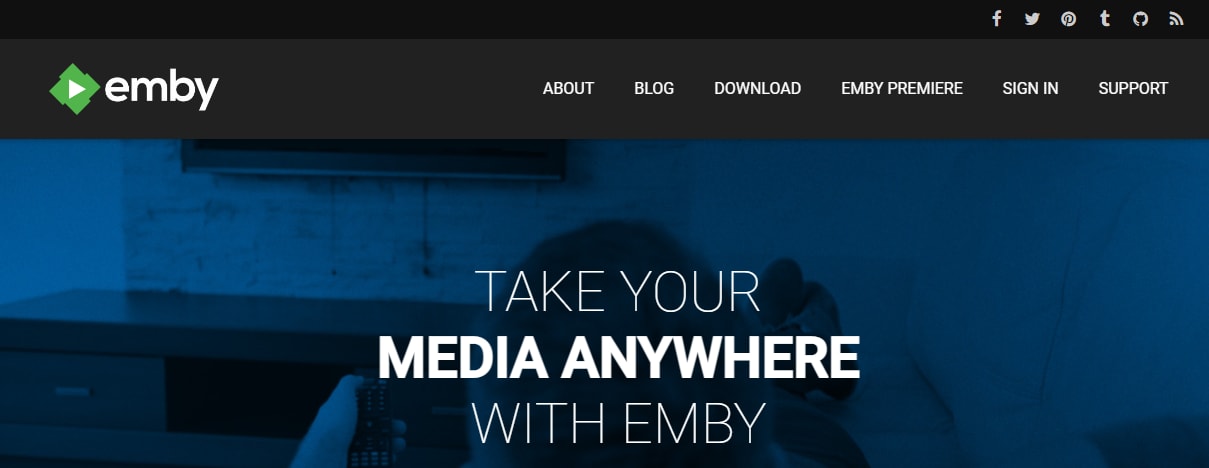
Шаг 2: В главном меню вы увидите опцию "Download". Нажмите на него, и откроется новое окно, в котором будут показаны различные версии Emby для различных устройств. Выберите опцию "QNAP", чтобы загрузить Emby для сетевого хранилища QNAP.
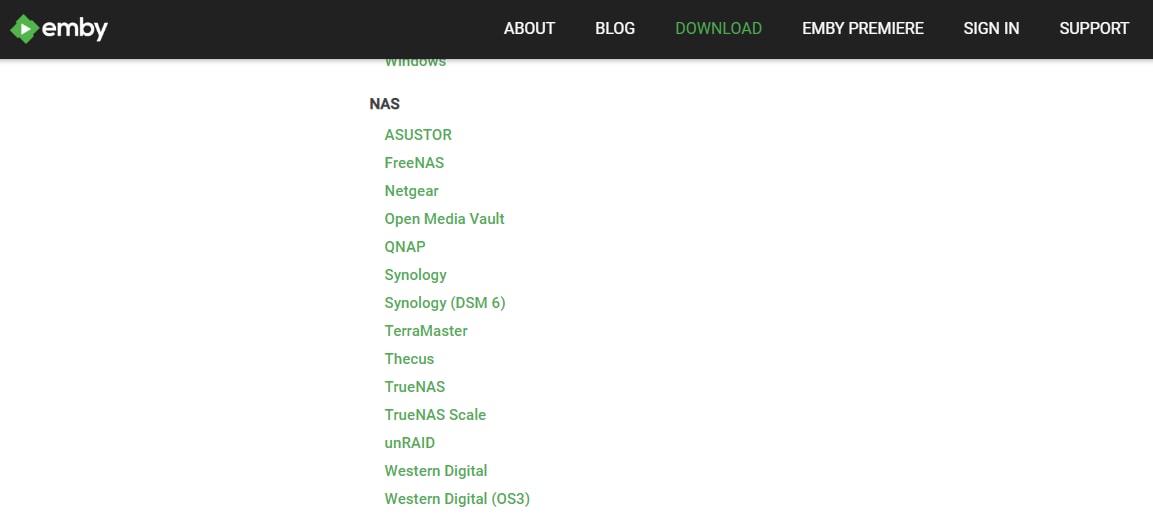
Шаг 3: Emby спросит, какую версию вы хотите загрузить для своего сетевого хранилища QNAP. Вы можете загрузить версию Emby в соответствии с требованиями вашего QNAP.
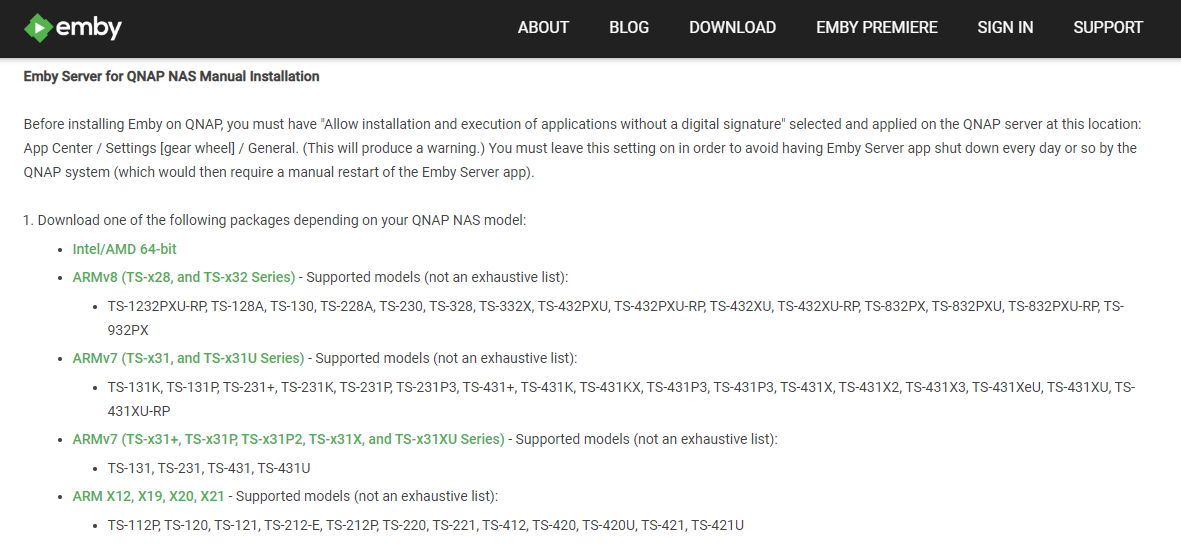
Шаг 4: Теперь перейдите в QNAP и запустите "App Centre" на устройстве NAS.

Шаг 5: В правом верхнем углу вы можете увидеть опцию "Install Manually". Выберете эту опцию, чтобы вручную установить Emby.
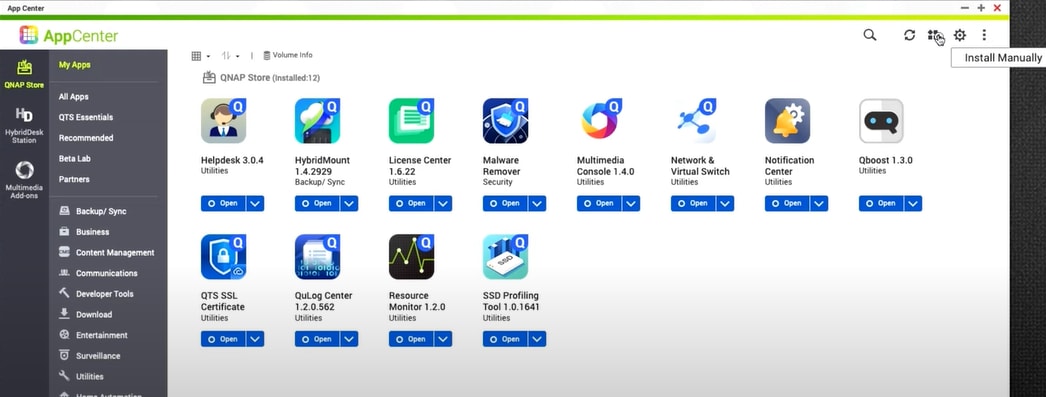
Шаг 6: QNAP "App Centre" автоматически найдет и установит Emby, когда вы нажмете "Install Manually". Отметьте пункт "Emby server setup" и нажмите "Open" чтобы установить Emby на ваш QNAP. Установка займет пару минут.
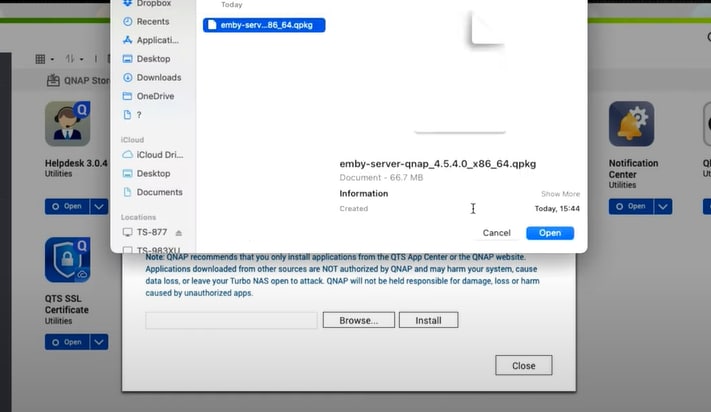
Настройка Emby на QNAP
Чтобы настроить сервер Emby на NAS QNAP, необходимо выполнить несколько основных действий после установки:
Порядок действий:
Шаг 1: Откроется окно "Welcome", в котором вам будет предложено выбрать предпочитаемый язык.
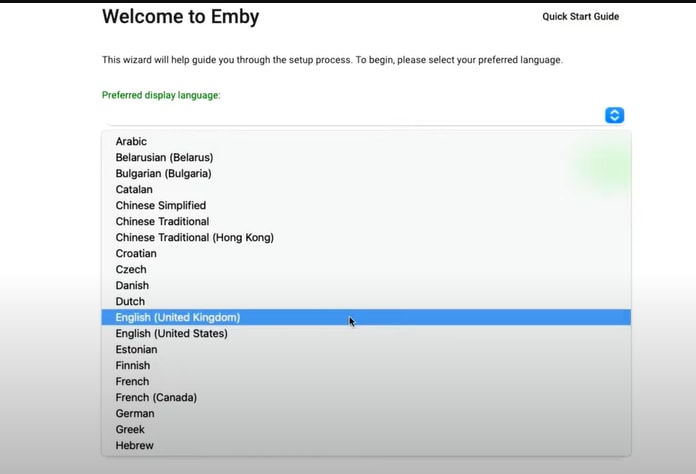
Шаг 2: Если у вас нет учетной записи Emby, создайте ее в интерфейсе Emby QNAP. С другой стороны, вы можете подключить уже существующий аккаунт Emby, если он у вас есть.
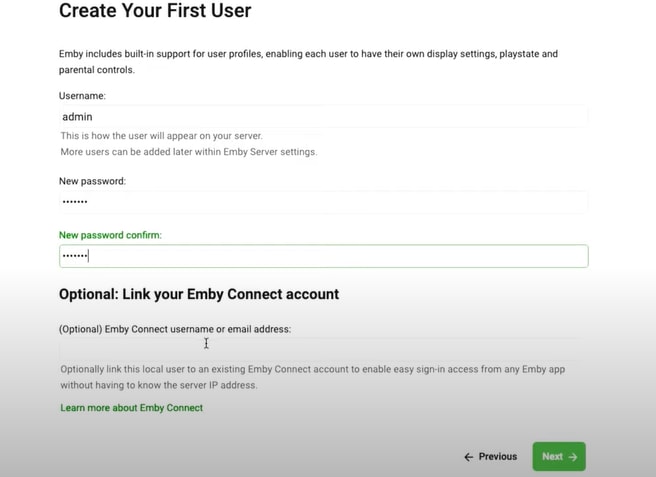
Шаг 3: Теперь вы можете настроить медиатеку нажав на опцию "+New Library".
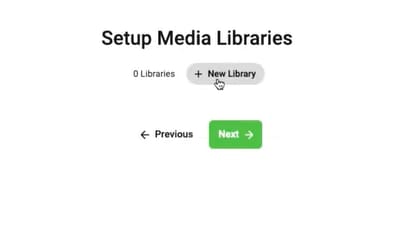
Шаг 4: Чтобы завершить процесс создания библиотеки, заполните необходимую информацию, такую как тип контента, язык метаданных и т.д.

Шаг 5: Когда вы закончите, запустится окно прогресса, информирующее вас о завершении установки. Нажмите "Finish", чтобы начать использовать Emby на NAS QNAP.
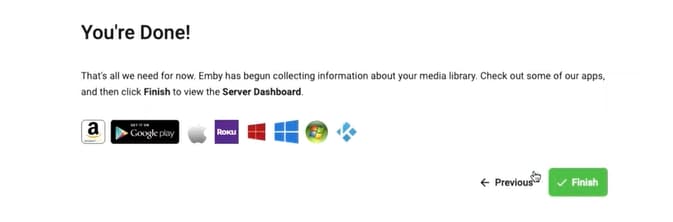
Шаг 6: На левой панели QNAP Emby отображаются сведения о вашей учетной записи Emby, библиотеках, темах и других настройках. Вы можете управлять своими конфигурациями с помощью опций левой панели.
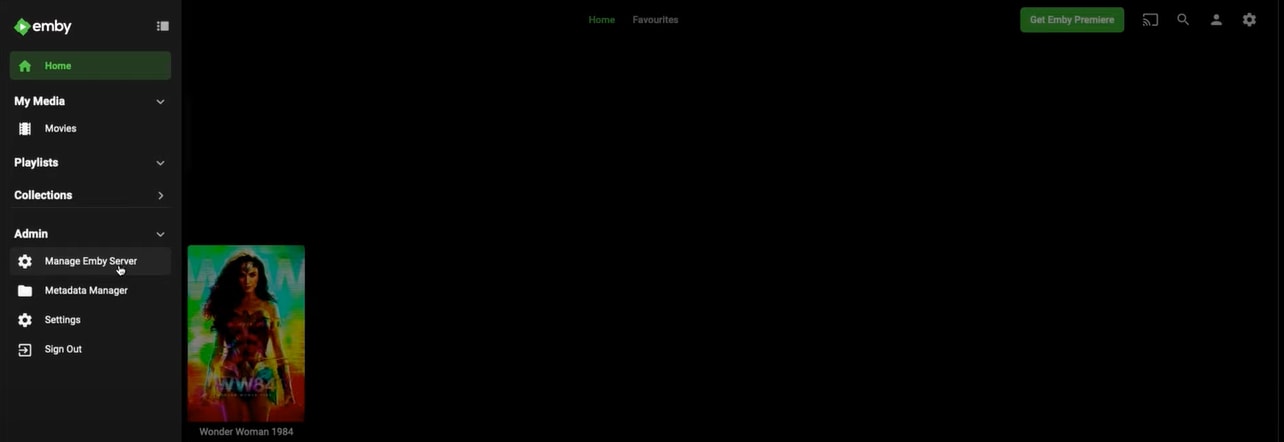
Часть 3. Emby и его альтернатива Plex - что выбрать для медиасервера
Для использования QNAP NAS в качестве платформы для трансляций мультимедиа на рынке доступны различные приложения медиасерверов, из которых наиболее известны два: Plex и Emby. Мы провели сравнение обоих сервисов, чтобы вы могли выбрать лучший из них для своего QNAP.
Параметр |
Emby |
Plex |
| Установка | Немного сложно, потому что вы не найдете Emby в QNAP App Centre | Относительно легко, поскольку Plex доступен в QNAP App Centre. |
| Пользовательский интерфейс | Относительно неудобный для пользователя | Более удобный для пользователя |
| Особенности | Более гибкие и легко настраиваемые функции. | Возможности многочисленны, но их настройка несколько затруднительна. |
| Клиентские приложения | Недоступно | Доступно |
| Воспроизведение | Предлагает пользователям информацию о воспроизведении медиафайлов, которые они смотрят. | В Plex такой возможности нет |
| Цена | Существует бесплатная версия и три платных подписки: Месячная: $4.99 Годовая: $54 Бессрочная: $119 |
Plex также имеет бесплатную версию и три платных подписки: Месячная: $4.99 Годовая: $39 Бессрочная: $119 |
Plex и Emby предоставляют отличные услуги для стриминга мультимедиа по сетям на базе NAS. Хотя оба приложения имеют свои преимущества и недостатки, выбор любого из них в качестве медиасервера вашей мечты - это исключительно личный выбор. Вкратце мы можем утверждать, что Plex более склонен к созданию удобного пользовательского опыта, в то время как Emby более настраиваемый в своих возможностях.
Часть 4. Как восстановить медиаданные с сетевого хранилища QNAP?
Наряду с трансляцией контента вы также можете загружать медиафайлы и хранить их на сетевом хранилище QNAP с помощью Emby Server. Однако если ваша любимая записанная телепередача или фильм будут случайно удалены, не стоит расстраиваться.
Вы можете вернуть потерянные носители с помощью эффективного инструмента восстановления, позволяющего восстанавливать данные NAS. В данном случае мы рекомендуем использовать Recoverit, наиболее надежное программное обеспечение, поддерживающее восстановление данных QNAP NAS.

Почему мы считаем Recoverit лучшим решением для восстановления данных NAS?
5 481 435 человек уже скачали.
Recoverit поможет вам эффективно и безопасно восстановить потерянные или удаленные изображения, видео, документы и другие типы файлов с устройства QNAP NAS.
Вы можете использовать платный тарифный план Recoverit в качестве бесплатной пробной версии. Он предоставляет 7-дневную гарантию возврата денег, если вам не понравятся его услуги.
Вы можете восстановить данные в течение нескольких секунд , если ваше устройство подверглось неожиданному удалению, форматированию, повреждению файлов, вирусным атакам или сбоям.
Recoverit поддерживает расширенное сканирование NAS, что делает восстановление NAS QNAP удобным и быстрым.
Она содержит расширенную функцию восстановления видео, которая может автоматически сканировать и собирать фрагменты видео для восстановления ваших видеофайлов.
Порядок действий:
Шаг 1: Запустите "Recoverit Восстановление данных Software" на своем компьютере.
Шаг 2: Нажмите на опцию "NAS и Linux" на левой панели основного интерфейса.
Для Windows XP/Vista/7/8/10/11
Для macOS X 10.10 - macOS 13
Шаг 3: Теперь нажмите кнопку "Восстановление NAS", и Recoverit начнет поиск устройств NAS для восстановления данных.

Шаг 4: Recoverit отобразит список всех устройств QNAP NAS с помощью опциеи "Серверы NAS".
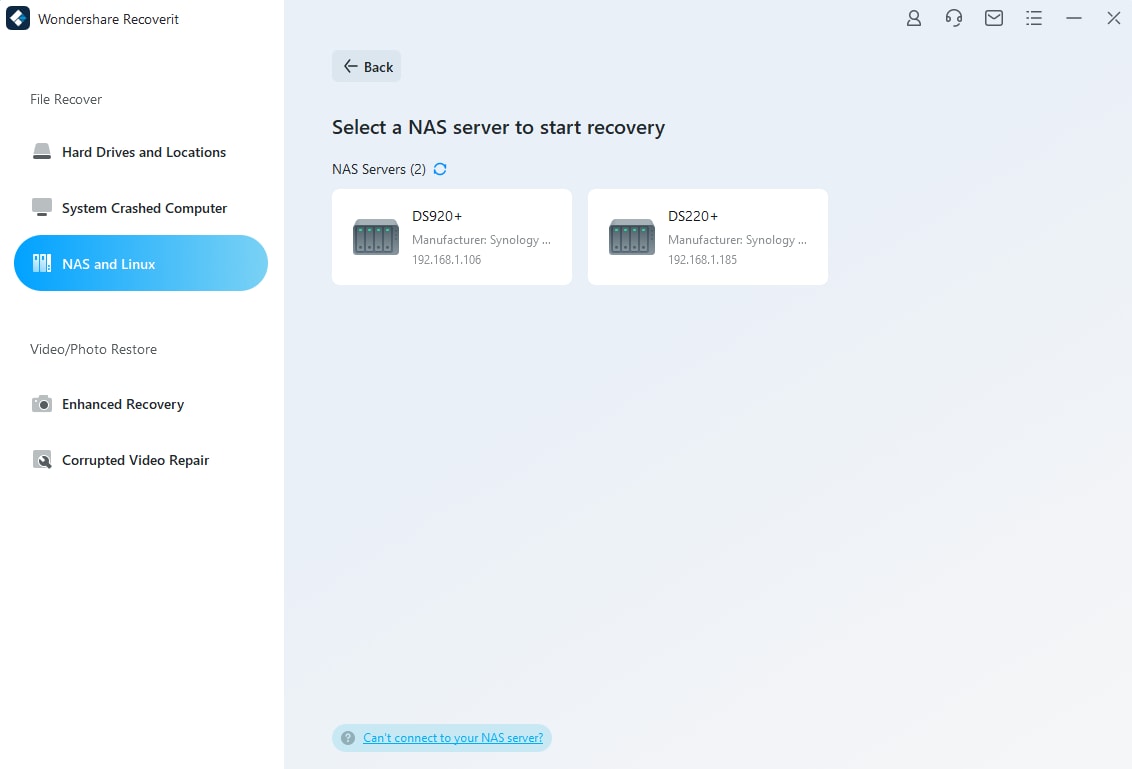
Шаг 5: Укажите устройство NAS для начала восстановления.

Шаг 6: Заполните данные и нажмите кнопку "Подключить", чтобы установить удаленное соединение.

Шаг 7: После создания соединения Recoverit начнет сканирование удаленных файлов на указанном устройстве NAS.
Шаг 8: Предварительный просмотр отсканированного носителя поможет вам найти данные, которые необходимо восстановить.

Шаг 9: Нажмите кнопку "Восстановить", чтобы извлечь удаленные файлы после предварительного просмотра.

Видеоурок по теме "Как восстановить файлы с NAS-сервера"
Для Windows XP/Vista/7/8/10/11
Для macOS X 10.10 - macOS 13
Заключение
Если вы ищете превосходное решение для стриминга данных для вашего сетевого хранилища QNAP, стоит обратить внимание на сервер Emby. Наделенный бесчисленными функциями и увлекательными темами, сервер Emby стал лучшим выбором для большинства пользователей QNAP. Учитывая это, мы провели тщательную оценку сервера Emby, его возможностей, производительности, плюсов и минусов, процедуры установки, отзывов пользователей и альтернативных решений.
Для Windows XP/Vista/7/8/10/11
Для macOS X 10.10 - macOS 13
